Спустя два года после официального выпуска пакет Microsoft Office 2007 получил широкое распространение, хотя и не повсеместное. Появление новых файловых форматов привело к возникновению проблем совместимости при распространении данных внутри компании или между организациями. Интеграция приложений Office 2007 со средой SharePoint заставила задуматься, с какого из продуктов начинать внедрение. Ну и, конечно, нельзя не вспомнить про радикально измененный интерфейс Microsoft Office 2007. Его рабочее название Office Fluent User Interface, но больше он известен как лента, Ribbon. Его использование предполагает проведение обучающих программ для пользователей, и это отпугивает некоторые организации.
План перехода компании к работе с Office 2007 предполагает рассмотрение некоторых ключевых моментов. Любое предприятие уникально, поэтому необходимо рассмотреть все тонкости работы Office 2007 сквозь призму требований бизнеса. Лучшим дополнением к данной статье станет ресурс компании Microsoft "Planning and Architecture for the Office 2007 release" из набора Resource Kit (http://technet.microsoft.com/en-us/library/cc179137.aspx). Большую часть содержимого этого ресурса можно загрузить в виде отдельного файла формата Microsoft Word под названием "Migration Guide" (http://go.microsoft.com/fwlink/?LinkID=92893) для последующего изучения в автономном режиме. В этой статье я время от времени буду ссылаться на данный документ, а также постараюсь обозначить проблемы, с которыми сталкиваются мои клиенты в процессе миграции.
Форматы Open XML
Без сомнения, ключевым стратегическим шагом разработчиков Office 2007 стал переход от старых, бинарных файловых форматов к форматам, использующим механизмы XML. Приложения Microsoft Office Word 2007, Microsoft Office PowerPoint 2007 и Microsoft Office Excel 2007 используют новые форматы Open XML, которые отличаются компактностью, надежностью и позволяют осуществить интеграцию с серверными системами.
Вы наверняка обратите внимание на новые расширения файлов, описывающие новые форматы (например, расширение .xlsx у книг Excel, .docx у документов Word, .dotx у шаблонов Word, .pptx у презентаций PowerPoint, .potx у шаблонов PowerPoint).
Появилось еще множество других файловых типов, в том числе файлы с поддержкой макросов (в расширениях этих файлов символ "x" заменен на "m" - .xlsm, .docm, .dotm, .pptm, .potm). В пакете Office 2007 компания Microsoft разделила форматы документов на две группы: форматы, поддерживающие использование кода Visual Basic for Applications (VBA), и форматы, не поддерживающие эту технологию. Стандартные форматы теперь не поддерживают использование языка VBA - этот шаг призван упростить совместное использование документов, поскольку устраняется возможность передачи вредоносного кода через документы Office 2007. Код VBA может использоваться только в форматах с поддержкой макросов. Новые расширения файлов помогут отличать одни типы документов от других при переходе компании от бинарных форматов к форматам XML.
Файлы формата Open XML, в сущности, являются сжатыми архивами .zip, внутри которых находятся файлы .xml, описывающие содержание и структуру документа, а также дополнительные элементы, например прикрепленные изображения.
Если вы еще не экспериментировали с форматами Open XML, создайте документ Word, содержащий рисунок. Сохраните файл как документ Word (.docx), измените расширение файла на .zip. Откройте архив и просмотрите его содержимое. На экране 1 изображена часть документа Word, на основе которого была создана данная статья, - файл document.xml содержит текст, который вы сейчас читаете.
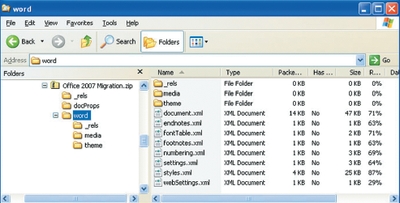
Использование механизмов сжатия в форматах Open XML существенно снижает размер большинства документов Office 2007. Обычный документ размером 100 Kбайт, созданный в редакторе Word 2003, будет сжат до 25 Kбайт при сохранении в формате .docx. Вдобавок документы стали более надежными и устойчивыми к разрушениям, так как элементы, например рисунки, хранятся отдельно от содержания и структуры. Больше вы не увидите документы Word или презентации PowerPoint с крестиками в тех местах, где должны быть рисунки.
Использование технологии XML в новых форматах упрощает разработку собственных решений, способных создавать или обрабатывать документы Office 2007. Говоря о стандартах, компания Microsoft приложила массу усилий в 2007 году и в начале 2008 года, чтобы утвердить формат Open XML как стандарт ISO, повышая устойчивость пакета Office 2007 к нападкам вида "все что угодно, только не Microsoft" со стороны конкурентов и добавляя солидности постоянным попыткам Microsoft открыть свою платформу для расширений со стороны независимых разработчиков.
Обратная совместимость
Как и предыдущие версии Office, пакет Office 2007 позволяет открывать и сохранять файлы в старых бинарных форматах. С помощью команды Open можно просмотреть документы и формата XML, и бинарного типа. С помощью команды Save As можно сохранять документы в любом из двух форматов, выбрав нужное значение параметра Save As Type. Подобная совместимость упрощает взаимодействие и совместную работу пользователей и приложений. К примеру, пользователь приложения Excel 2007 может создать и сохранить книгу, которую смогут просмотреть его коллеги, работающие с версиями Excel 2003, 2002 и 2000. Однако при сохранении документа в бинарном формате можно потерять элементы форматирования и часть функциональности. О совместимости различных функций я расскажу ниже.
В пакете Office 2007 разработчики отказались от поддержки редко используемых файловых форматов. Например, приложение Excel 2007 не может открывать или сохранять книги, созданные на основе формата dBase II (DBF). В документе Migration Guide приведен полный список форматов, от поддержки которых компания Microsoft решила отказаться.
Совместимость снизу вверх
В отличие от выпуска предыдущих версий Office, компания Microsoft постаралась максимально упростить процесс перехода рынка к использованию новых файловых форматов, создав решение, обеспечивающее совместимость "снизу вверх". Установив на компьютеры, использующие приложения Office 2003, XP или 2000, пакет Microsoft Office Compatibility Pack for Word, Excel, and PowerPoint 2007 File Formats (http://go.microsoft.com/fwlink?LinkID=77512), вы позволите пользователям открывать и сохранять файлы нового формата XML. После установки пакета Compatibility Pack пользователи увидят, что новые форматы появились в списке параметров диалогового окна Save As. Мне остается только похвалить компанию Microsoft за шаг, на который решаются очень немногие производители: изменить старые версии продукта так, чтобы они могли работать с новой версией.
Совместимость функций
Независимо от того, сохраняете ли вы документ Office 2007 в бинарном формате, совместимом со старыми версиями Office, или используете пакет Compatibility Pack для открытия документа Office 2007 из предыдущей версии Office, инструменты Office 2007 обладают возможностями, которые пакеты Office XP, 2003 и 2000 не поддерживают. Например, в приложении Excel 2007 реализованы новые механизмы визуализации данных. Теперь вы имеете возможность создавать диаграммы и графики, которые могут применять свои цвета и другие элементы форматирования к ячейкам, благодаря чему интерпретировать данные становится гораздо проще. Приложение Excel 2003 и более ранние версии эту функцию не поддерживают.
Результаты работы таких механизмов при открытии документов Office 2007 из предыдущих версий Office будут отображаться, однако использовать сами функции нельзя. Большинство функций сохраняется при прохождении документом "полного круга обработки": вы сможете задействовать возможности Office 2007, сохранить документ, открыть его из старой версии Office, сохранить документ и снова открыть его в Office 2007, при этом работоспособность функций полностью сохранится. "Полный круг" работает как в случае сохранения документа Office 2007 в бинарном формате, так и при использовании пакета Compatibility Pack для открытия файла XML из старой версии Office. Для каждой новой возможности пакета Office 2007 существует своя специфика управления из-под старых версий Office. Документ Migration Guide подробно описывает каждую из них.
Режим совместимости
Режим совместимости активируется, когда вы открываете файл, созданный в старой версии приложений Excel, PowerPoint или Word, из новой версии (2007) этого приложения. Данный режим отключает и изменяет функции, не поддерживаемые предыдущими версиями, гарантируя, что данные, созданные при работе с Office 2007, будут сохранены в старом формате без потерь в содержании и функциональности и могут быть отредактированы в старой версии приложения.
Например, если режим совместимости запущен в приложении Word 2007, команда Insert SmartArt активирует версию средства построения диаграмм SmartArt, используемую в приложениях пакета Office 2003, благодаря чему созданный объект может быть отредактирован с помощью приложения Word 2003. Приложения Office 2007 добавляют пометку [Compatibility Mode] в строку заголовка документа и отключают определенные функции. Режим совместимости активируется для каждого документа в отдельности, поэтому можно одновременно работать с одним документом, сохраненным в режиме совместимости, и с другим, созданным в режиме полной функциональности в формате Office 2007.
Приложения Word 2007 и PowerPoint 2007 позволяют активировать режим функциональности вручную, сохранив документ в старом формате. В приложении Excel 2007, чтобы войти в режим совместимости, требуется сохранить документ с расширением .xls, закрыть его и потом открыть заново. Чтобы преобразовать документ старого формата в формат Office 2007, нужно выбрать команду Convert из меню кнопки Office. Команда позволит сохранить документ в формате Open XML, отключить режим совместимости и активировать все новые возможности.
Проверка совместимости
Приложения Excel 2007, PowerPoint 2007 и Word 2007 имеют механизм проверки совместимости, который выявляет функции, отличающиеся от своих аналогов в старых версиях, или совсем не поддерживаемые ими. При запуске проверки совместимости на экране появляется диалоговое окно, в котором приведен список проблем совместимости для данного документа. Механизм отделяет незначительные отклонения (например, изменения во внешнем виде документа) от серьезных нарушений, которые могут привести к потере данных или истории изменений. Диалоговое окно также содержит ссылки, которые помогут вам обнаружить источник проблемы и информацию по ее решению. На экране 2 приведен отчет по проверке совместимости книги Excel, использующей новые средства визуализации данных и новую, расширенную таблицу, поддерживающую больше столбцов и строк, чем таблицы в старых версиях Excel.
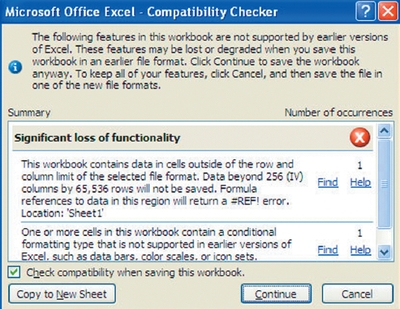
Проверка совместимости запускается при сохранении документа в бинарном формате или при переходе в режим совместимости, однако она никак не проявит себя, если не будут найдены ошибки. Можно запустить проверку совместимости вручную с помощью пункта Prepare в меню кнопки Office.
Управление совместимостью
Необходимо спланировать действия по управлению совместимостью и взаимодействием пользователей во время перехода к Office 2007. Важно принять во внимание не только то, что пользователи организации работают с различными версиями пакета Office, но и то, какими документами обмениваются между собой пользователи и их клиенты, поставщики и партнеры. Так как приложения Office 2007 могут открывать и сохранять файлы в бинарных форматах, можно использовать эти форматы в ситуациях, когда есть вероятность, что пользователи работают с пакетом Office 2003 или более ранними версиями. Однако, сохраняя документы в старых форматах, вы переходите в режим совместимости, теряя при этом возможность полноценного использования новых функций Office 2007. Необходимо найти золотую середину между полной совместимостью и использованием дополнительных возможностей, а для этого придется проанализировать работу пользователей в своей компании и у внешних партнеров.
При переходе пользователей к работе с Office 2007 можно научить их при необходимости сохранять документы в бинарном формате, но можно также изменить настройки групповой политики и сделать бинарный формат используемым по умолчанию при сохранении документов. Для изменения формата, используемого по умолчанию, посредством групповой политики загрузите административные шаблоны по ссылке http://go.microsoft.com/fwlink?linkid=75729. Добавьте шаблоны в редакторе Group Policy Management Editor, щелкнув правой кнопкой мыши на узле Administrative Templates (или Classic Administrative Templates, в зависимости от версии редактора) в окне User Configuration. На экране появятся папки настроек политики Office 2007. В папке для соответствующего приложения (например, Excel 2007) щелкните на узле Options (в данном случае Excel Options) и выберите узел Save. В окне содержимого щелкните правой кнопкой на узле Save (название приложения) files as и выберите пункт Properties. В разделе Save files in this format нужно выбрать значение Enabled и установить файловый формат, который должен использоваться по умолчанию. Подробнее о шаблонах групповой политики и настройках пакета 2007 рассказано в статье "Управление приложениями Microsoft Office 2007 посредством групповой политики".
Большинство организаций устанавливают бинарный формат как формат, используемый по умолчанию, на время миграции, чтобы обеспечить максимальную совместимость. После завершения процесса миграции в настройках групповой политики задают новый формат Office 2007.
Преобразование существующих документов
Если нужно преобразовать большое число документов в формат Open XML, используйте приложение Office File Converter (ofc.exe), входящее в состав пакета Microsoft Office Migration Planning Manager (OMPM) (http://go.microsoft.com/fwlink?linkid=75727).
Подробно настроить работу приложения ofc.exe позволяет файл ofc.ini - простой текстовый файл, содержащий параметры, определяющие, какие файлы и папки подлежат преобразованию, где хранятся журналы операций, а также другие характеристики процесса. В документации пакета OMPM каждый параметр описан подробно.
Но стоит ли преобразовывать существующие документы? В большинстве случаев вы не получите моментальной выгоды от преобразования. Однако нужно иметь в виду, что книга Excel, сохраненная в бинарном формате, не сможет обновить связанные данные из книги, сохраненной в формате Open XML. Поэтому имеет смысл преобразовать все связанные книги разом, и если в вашем окружении имеется большое количество таких книг, возможно, лучше потратить время на освоение приложения Office File Converter.
Компания Microsoft не предоставляет средств для преобразования файлов .pst и .ost приложения Outlook из формата, используемого в Outlook 2002 и более ранних версиях, в формат Unicode, используемый приложениями Outlook 2007 и 2003. Алгоритм преобразования таких файлов приведен в документе "Convert a non-Unicode data file (.pst) to a Unicode data file (.pst)" (http://office.microsoft.com/en-us/outlook/HP100807001033.aspx?pid=CH100788841033)
Оцените готовность к миграции
После прочтения этой статьи рекомендую загрузить и просмотреть руководство по миграции. Особое внимание стоит уделить списку новых и исчезнувших возможностей. К сожалению, так как в Office 2007 было произведено огромное количество локальных изменений, на вопрос о том, готовы ли вы к миграции, не существует однозначного ответа. Необходимо принять решение исходя из требований и специфики документооборота на предприятии.
Нужно определить, какие новые функции позволят решить проблемы, существующие в компании. К примеру, новая таблица в Excel 2007 поддерживает до 16 тыс. столбцов и до миллиона строк, и пользователи смогут объединить данные, которые ранее приходилось хранить на нескольких листах или в других источниках. Рассчитайте время, когда целесообразно познакомить с этими возможностями пользователей, и уточните, поддерживаются ли они в режиме совместимости. Определите, будете ли вы активировать режим совместимости на время миграции, ведь это приведет к тому, что в данный период никто не сможет воспользоваться новыми возможностями.
В списке исчезнувших возможностей обратите внимание на функции, которые нужны пользователям для работы. Если важная функция в пакете Office 2007 была изменена, придется найти решение, которое даст пользователям возможность продолжать работу. В большинстве случаев необходимо просто обучить сотрудников новым подходам. Иногда можно разместить какое-либо решение на сервере. Однако в некоторых случаях отсутствие той или иной функции может существенно задержать процесс миграции.
Кроме того, обратите внимание на описание каждого приложения в документации OMPM и на данные о совместимости этого приложения с версиями, используемыми сотрудниками в работе. Это поможет сформировать график проведения миграции различных групп. Например, приложение Excel 2007 привносит существенные улучшения в таблицы PivotTables, если файлы сохраняются в формате OpenXML. Если несколько пользователей совместно работают с листами, в которых используются таблицы PivotTables, то миграцию этих пользователей и их документов необходимо выполнять одновременно.
Пакет OMPM также содержит приложение OMPM File Scanner. Это приложение просматривает файлы формата Office 2007 и сообщает об их местоположении, количестве и возможных проблемах с совместимостью. Результаты заносятся в базу данных, которую можно использовать для выявления проблем, задерживающих процесс перехода к Office 2007. Однако использование пакета OMPM требует дополнительных трудозатрат, которые во многих случаях могут оказаться избыточными.
Обучение и взаимодействие
Обучение и взаимодействие являются ключевыми факторами успешной миграции. И конечные пользователи, и сотрудники подразделений ИТ должны быть полностью готовы к изменениям, как в пользовательских интерфейсах, так и в требованиях к поддержке Office 2007. Познакомьте пользователей с новыми возможностями Office 2007, которые помогут решить известные проблемы. Пользователей, работающих с Outlook, заинтересуют возможности по управлению информацией, появившиеся в версии Outlook 2007, в том числе новые цветовые категории и универсальный список задач, обрабатывающий задания из всех папок и помечающий электронные сообщения. Быстрый поиск позволит пользователям приложения Outlook сэкономить массу времени. А просмотр журналов приложения и анкетирование опытных пользователей позволят выявить слабые места вашего окружения. Если вам удастся донести до пользователей преимущества использования пакета Office 2007, они, конечно, будут заинтересованы в переходе.
Проведите для пользователей короткий, эффективный тренинг, включающий использование и настройку интерфейса ribbon. Покажите, каким образом можно добавить часто используемые команды в панель инструментов Quick Access: большинство пользователей захотят добавить, например, команду отправки на печать. Продемонстрируйте, как можно свернуть интерфейс и увеличить рабочую область экрана. Убедитесь, что тренинг включает методику сохранения файлов в различных форматах.
В процессе перехода следует обучить пользователей основным приемам работы с приложениями Office 2007. Большинство пользователей продолжают применять устаревшие приемы и методы, унаследованные от предыдущих "поколений" пользователей и программ. Возможности обучить пользователей новым, более эффективным подходам у компаний появляются редко. Благодаря тому что интерфейс Office 2007 принципиально отличается от интерфейса старых версий, вы сможете привлечь внимание пользователей. Это подходящая возможность повысить эффективность их работы.
На Web-сайте Microsoft Office Online (http://office.microsoft.com/) размещено множество обучающих ресурсов, в том числе короткие видеоматериалы и "шпаргалки". Также можно получить помощь от компаний, специализирующихся на повышении производительности конечных пользователей, в частности различных учебных центров.
Не забудьте про SharePoint
Сейчас SharePoint играет важнейшую роль во взаимодействии пользователей пакета Office и вряд ли потеряет свое значение в обозримом будущем. При переходе к Office 2007 обязательно воспользуйтесь "неожиданным подарком" - сценариями совместной работы, которые можно мгновенно перенести в окружение SharePoint. Например, общие задачи, календари, контакты и простые общие базы данных можно перенести в списки SharePoint. Процессы документооборота, включающие в себя ревизию важных документов, могут быть перенесены на библиотеки документов SharePoint, которые позволяют вести историю проверок и изменений версий документов. Невозможно сделать все одновременно, поэтому не позволяйте процессу перехода к использованию приложений Office 2007 перерасти в целый проект, охватывающий настройку окружения SharePoint, однако в некоторых областях работы совместное использование SharePoint и приложений Office может принести пользу.
Возможность использования Office 2003
Если вы считаете, что сможете перевести каждого пользователя, все документы и все процессы документооборота в рабочую среду Office 2007, то, скорее всего, вы ошибаетесь, и скоро в этом убедитесь. Поэтому я рекомендую вам подготовить запасные варианты для ситуаций, требующих непременного использования приложений Office 2003. Пакеты Office 2007 и Office 2003 могут сосуществовать в одной системе, однако при этом должна использоваться единая версия приложения Outlook. Поэтому при установке Office 2007 и Outlook 2007 нужно оставлять в системе старые версии. Другой вариант - размещать приложения пакета Office 2003 на сервере терминалов.
Заключение
Прежде чем приступать к миграции, изучите вопросы, затронутые в данной статье: форматы файлов, совместимость и совместная работа. Кроме того, стоит выделить время на изучение документации OMPM. В корпорациях с огромной или сложной структурой в ходе миграции имеет смысл использовать приложения OMPM File Scanner и Office File Converter. Однако мой опыт говорит о том, что большинство компаний может перевести пользователей на новую версию, не сталкиваясь с техническими препятствиями. Вы можете рассчитывать, что процесс миграции пройдет гладко для большинства пользователей. Однако необходимо хорошо знать свое окружение и понимать изменения, внесенные в пакет Office 2007, а также быть готовым к ситуациям, требующим временного использования Office 2003. Через какое-то время вы сможете сократить количество "тонких" мест, требующих применения пакета Office 2003, или даже полностью ликвидировать их.
Основными проблемами миграции станут переход к работе с новым интерфейсом и интеграция Office с окружением SharePoint. В процессе обновления следует уделить внимание обучению и взаимодействию с пользователями. Ваш успех или неудачу определяет не формат файлов, используемый приложениями, а в первую очередь готовность и желание пользователей применять новые подходы при индивидуальной или совместной работе с приложениями Office 2007.
